- Szerző Abigail Brown [email protected].
- Public 2023-12-17 06:50.
- Utoljára módosítva 2025-06-01 07:16.
Kivéve, ha az egér hardveres meghibásodást szenved - megitatta a kávéval, vagy ha egy unatkozó macska leveri az íróasztal oldalát - jó, hogy az eszközön észlelt teljesítménybeli hibákat könnyen kijavíthatja a működés során. a rendszer alapvető beállítási segédprogramja.
A grafikus felhasználói felületek egérbevitelre vannak optimalizálva, és funkcionális egér nélkül nehezen használhatók. Tekintse át a legjobb billentyűparancsokat Windows rendszerhez, billentyűparancsokat macOS rendszerhez és a Linux Mint 18 billentyűparancsait a Cinnamonhoz, hogy segítsen a hibaelhárításban egér vagy érintőképernyő hiányában.
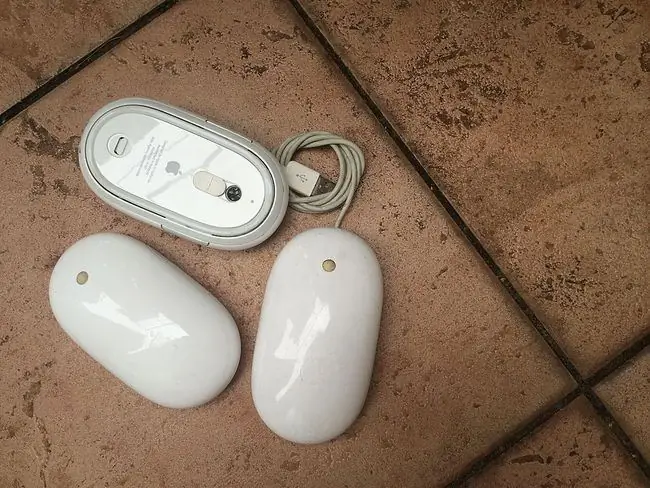
A nem működő egér oka
Egérhibák forrása öt forrásból:
- Javíthatatlan hardverkárosodás.
- Tápellátás vagy kapcsolat elvesztése.
- Interferencia az egér és a munkafelület között.
- Elavult szoftver.
- Az operációs rendszer hibái vagy hibás konfigurációk.
Hogyan javítsunk ki egy nem működő számítógépet vagy laptop egeret
Mivel az egér nem megfelelő működésének hátterében több tényező is állhat, a probléma hibaelhárítása a legjobb módja annak, hogy ismét működjön. Próbálja ki ezeket a lépéseket a leggyakoribbak és a legegyszerűbbtől a legintenzívebb sorrendbe rendezve.
- Vizsgálja meg az egeret, hogy nem sérült-e meg a hardver Repedt ház, hiányzó golyó, ragadós vagy hangtalan kattanás az ujjkapcsolókon, vagy ha az optikai érzékelő nem világít, arra utal, hogy az a készülék sérült. Tekintettel arra, hogy a legtöbb egér milyen olcsó, a hardverkárosodás általában azt sugallja, hogy a javítás helyett a csere az optimális megoldás.
-
Tisztítsa meg az egeret. Ha a mutató rángatózó mozdulatokkal mozog, vagy kevésbé reagál a szokásosnál, tisztítsa meg az egeret, hogy lássa, javítja-e a teljesítményt. Könnyen tisztítható a vezeték nélküli egér vagy a vezetékes egér görgővel.
Miközben tisztítja az egeret, győződjön meg arról, hogy semmi sem takarja el az egér alján lévő lézert. Bármi, ami akadályozza a lézert (például papír, szalag stb.), zavarja az egér/kurzor mozgását.
-
Cserélje ki az elemeket. Cserélje ki az elemeket egy új készletre, különösen, ha még mindig a készülékhez mellékelt elemeket használja. Hasonlóképpen ellenőrizze, hogy az elemek megfelelően vannak-e behelyezve.
Hasonlóan csatlakoztassa az egeret a töltőjéhez 30 percre, hogy elegendő folyadékot kapjon a csatlakozáshoz. Az USB-töltőporttal és nem újratölthető akkumulátorral rendelkező egerek néha úgy tűnik, hogy figyelmeztetés nélkül meghibásodnak, ha a töltési szint túlságosan csökken.
- Próbálkozzon másik USB-porttal Probléma lehet a használtal, ezért húzza ki az egeret vagy a rádióerősítőt, és próbálkozzon egy másik USB-porttal. A legtöbb asztali számítógép rendelkezik portokkal a számítógép elején és hátulján, ezért próbálja ki az összes portot, mielőtt egy másik lépésre ugorna. Az is előfordulhat, hogy a dugó részben nincs rögzítve.
- Csatlakoztassa az egeret közvetlenül az USB-porthoz. Ha többkártya-olvasót vagy külső USB-elosztót használ, akkor az egér vagy az USB-port helyett azzal az eszközzel lehet probléma. Csatlakoztassa az egeret közvetlenül a számítógéphez, hogy megnézze, megoldódik-e a probléma.
-
Használja az egeret megfelelő felületen Egyes egerek (majdnem) bármilyen felületen használhatók. Sokan nem tudnak. Tanulmányozza eszköze korlátait - szükség lehet egérpadra, különösen, ha régebbi egeret használ. Egyes optikai egerek például nem tudják követni a mozgást fényes vagy nagyon sötét vagy nagyon világos színű felületeken.
- Frissítse az illesztőprogramot Nézze meg a gyártó webhelyét az elérhető illesztőprogram-frissítésekért, vagy használja az illesztőprogram-frissítő eszközöket. Ha az egér nem tesz olyat, amit a gyártó ígért (például oldalról oldalra görgetés), keresse meg és töltse le a szükséges illesztőprogramokat a gyártó webhelyéről. Ezek a fájlok általában ingyenesek.
- Engedje el és párosítsa újra a Bluetooth egeret. Nem ritka, hogy a Bluetooth-eszközök elveszítik a párosítási állapotot, vagy elfelejtik őket, ha másik Bluetooth-egeret párosítanak a számítógéppel.
- Az integrált trackpad letiltása. Ha laptopja támogatja a belső trackpad használatát, tiltsa le azt az operációs rendszer beállítási segédprogramjában. A belső trackpad ütközhet a külső egérrel, vagy felülírhatja azt.






